Aprenda como fazer uma planilha formatar como tabela, para que os dados sejam incluídos e alterados automaticamente. O passo a passo neste artigo vai mostrar como incluir os formatos. Neste tutorial vamos abordar vários recursos de Excel e também vamos inserir valores, funções, formatação condicional, textos e até filtros com tabela dinâmica.
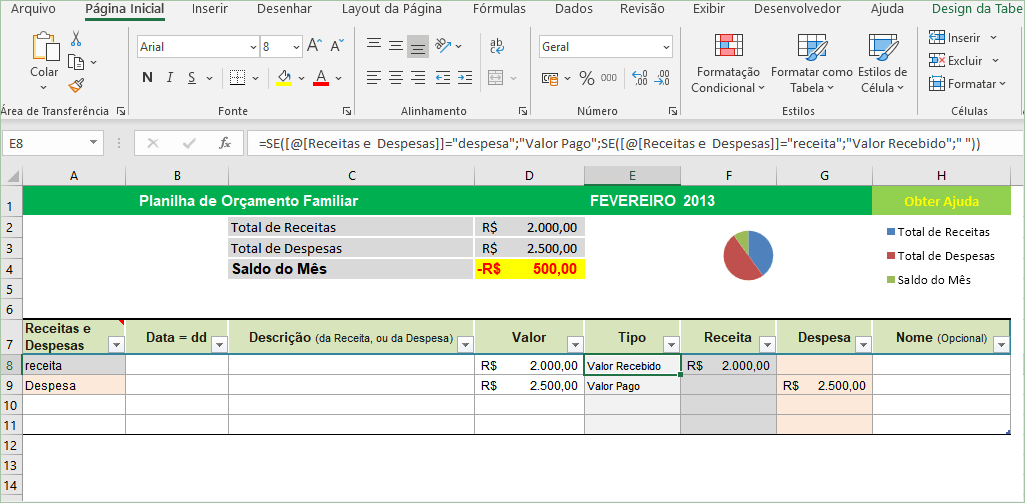
Depois de inserir as informações em uma planilha, você pode formatar seus dados como uma tabela. Assim como a formatação regular, as tabelas podem melhorar a aparência da sua pasta de trabalho. E do mesmo modo, elas ajudam a organizar seu conteúdo e a facilitar a utilização dos dados.
O Excel inclui várias ferramentas e estilos de tabela predefinidos , permitindo criar tabelas de maneira rápida e fácil.
Nosso exemplo será uma tabela pequena, onde podemos acrescentar linhas e colunas, com preenchimento de dados.
Fazendo sua planilha de Excel e formatando como tabela
[wpsm_ads1]
Abra o Excel e clique na célula B4 onde se cruzam a coluna B com a linha 4. Digite o título PRODUTOS.
Siga digitando outros títulos conforme a descrição abaixo:
- C4 – digite UNID.
- D4 – digite QTDE
- E4 – digite PREÇO
- F4 – digite VALOR TOTAL
- G4 – digite ESTOQUE MÁXIMO
- H4 – digite ESTOQUE MÍNIMO
- I4 – digite %
- H4 – digite ADVERTÊNCIA
- K4 – deixe em branco
Comece a montar a planilha digitando os dados nas células como mostramos a seguir. veja que a tabela abaixo já está com um estilo definido. Primeiro preencha os dados e somente depois aplique as fórmulas e a formatação.
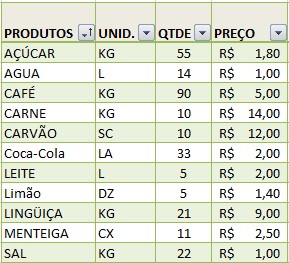
As outras linhas e colunas serão preenchidas após o preenchimento correto desses campos.
Feito isso, vamos aplicar a formatação. Selecione a tabela de B4 até K15, escolha a opção na barra de ferramentas: FORMATAR COMO TABELA e aplique o ESTILO DE TABELA CLARA 18.
A imagem a seguir mostra onde encontrar as ferramentas.
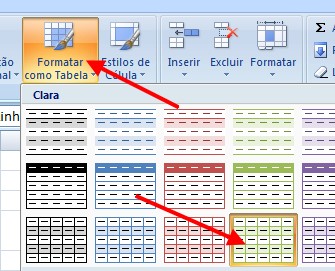
Pronto. A planilha já está formatada no estilo tabela e o próximo passo é aplicar as fórmulas e os filtros para facilitar a visualização rápida dos itens.

2 Comentários
Muito bacana esse conteudo. Parabéns pelo blog, espero que continue postando, pois salvei nos favoritos hein! rs
Obrigado. Estamos aqui para ajudá-lo